


在使用Win11系统时,有时需要查看当前设备的IP地址,以便进行网络连接或解决网络问题。虽然IP地址是一个基本的网络信息,但对于一些不熟悉操作系统的用户来说可能不太容易找到。如果您需要查看Win11设备的IP地址,不用担心,本文将为您提供一些简单的方法,帮助您快速找到它。
方法一、
1、点击桌面的Windows按钮,在弹出菜单中选择设置。
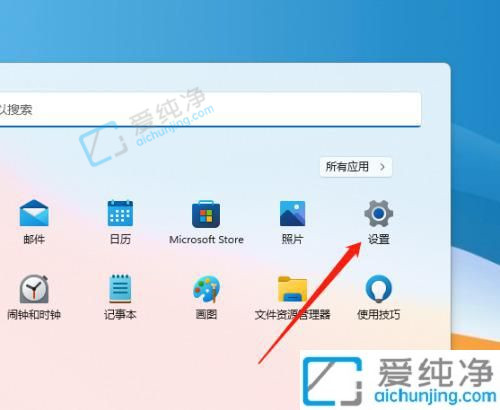
2、进入设置菜单,点击网络。
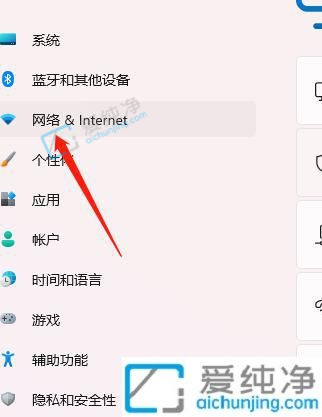
3、进入网络设置,选择以太网。
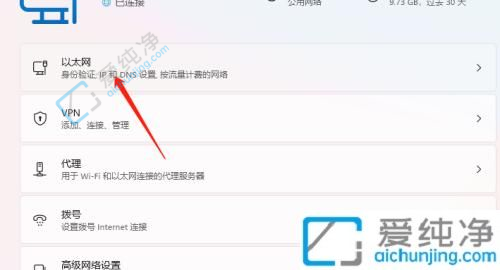
4、在以太网页面,即可查看IP地址。
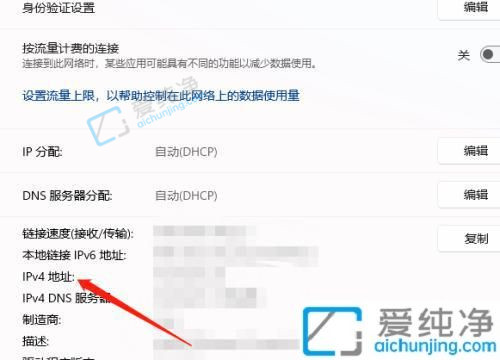
方法二、
1、在任务栏中点击无线标志的箭头。
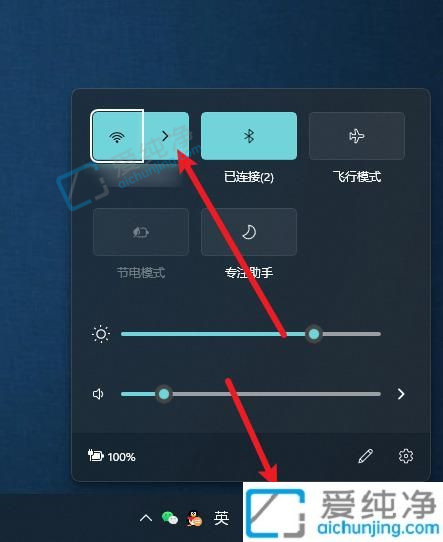
2、在WLAN列表中,点击目标网络右侧的感叹号。
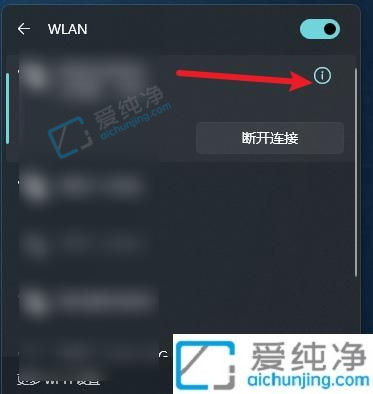
3、进入相关页面后,查看网络的IP地址。
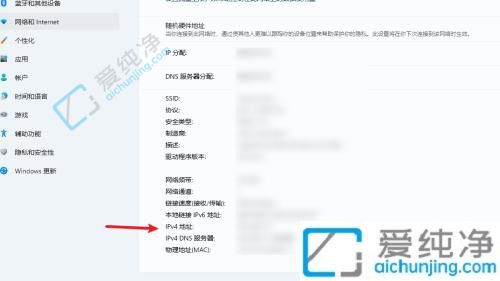
通过本文中提供的多种查看Win11系统IP地址的方法,您现在应该已经掌握了如何快速获得这个基本的网络信息。无论是使用设置应用、命令提示符还是第三方工具,这些方式都简单易行,并且可以满足您不同的需求和技能水平。
| 留言与评论(共有 条评论) |